كيفية تمكين وضع السبات في نظام التشغيل Windows 10؟ – تفعيل وإلغاء تنشيط الوظيفة

يعد وضع السبات أحد الخيارات التي يوفرها نظام التشغيل Windows، فهو يسمح لنا بإيقاف تشغيل جهاز الكمبيوتر الخاص بنا، ولكن دون فقدان بيانات المهام أو البرامج التي فتحناها. ولكن ماذا يحدث إذا لم نعرف كيفية وضع نظام التشغيل Windows الخاص بنا في وضع السبات حاسوب ؟ استمر في القراءة، سنوضح لك في هذا الدليل السريع كيفية تنفيذ هذه العملية بطريقة سهلة وبسيطة للغاية

هل يؤثر تمكين وتعطيل وضع الإسبات في نظام التشغيل Windows 10 على جهاز الكمبيوتر؟
في الواقع، يؤثر تمكين وتعطيل وضع السبات في نظام التشغيل Windows 10، حيث أنه يساعدنا على توفير قدر كبير من الطاقة دون الحاجة إلى فقدان البيانات أو المهام التي نقوم بها المضايقات.
في أي الحالات يمكن أن يحدث فقدان البيانات؟
هناك عدة حالات يمكن أن نفقد فيها بياناتنا، أي أننا نضع جهاز الكمبيوتر الخاص بنا الذي يعمل بنظام Windows في وضع السبات وعندما نقوم بتشغيله لا يكون لدينا أي تقدم أو مهام كانت لدينا قبل إسباته، بعض هذه الحالات ربما:
- تنشيط وإلغاء تنشيط خيار السبات بشكل متتابع للغاية: قد يؤدي ذلك إلى فقدان النظام، في بعض الأحيان، للبيانات المحفوظة في ذاكرة الوصول العشوائي (RAM).
- أن جهاز الكمبيوتر الخاص بنا ينطفئ فجأة : إما بسبب فقدان الطاقة أو لأنه بعد السبات، انقطعت الطاقة في منزلنا، إذا تم إيقاف تشغيل جهاز الكمبيوتر الخاص بنا تمامًا وانقطعت الطاقة، فسوف يتسبب ذلك في فقدان بياناتنا المحفوظة مسبقًا.
- تغيير الأجهزة: سيؤدي تغيير جزء من جهاز الكمبيوتر الخاص بنا أثناء وجوده في وضع السبات إلى فقدان البيانات المحفوظة مسبقًا.
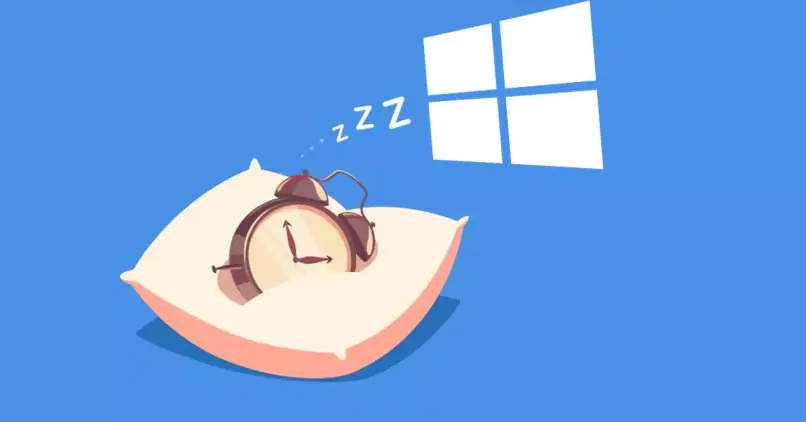
هل من الممكن أن يكون هناك فقدان للطاقة في الجهاز؟
من الممكن حدوث فقدان للطاقة في جهاز الكمبيوتر الخاص بنا، وقد يرجع هذا السبب بشكل أساسي إلى انقطاع الطاقة في منزلنا، على الرغم من أنه قد يكون ممكنًا أيضًا بسبب فشل أحد مكونات جهاز الكمبيوتر الخاص بنا مثل ذاكرة الوصول العشوائي والقرص. من الصعب، مصدر القوة، من بين أمور أخرى. لذلك، يعد تحديث برامج التشغيل الخاصة بنا إلى نظام التشغيل Windows 10 أمرًا يوصى به لتجنب حالات الفشل الصغيرة هذه.
كيفية تعطيل وضع السبات على نظام التشغيل Windows 10 الخاص بي؟
لتعطيل أو تمكين وضع السبات في نظام التشغيل Windows 10 الخاص بنا، يجب إجراء سلسلة من التكوينات، ولحسن الحظ، هناك عدة طرق للقيام بذلك، إما من خيارات الطاقة أو من موجه الأوامر الخاص بنظام Windows الخاص بنا، هذه الطرق موضحة أدناه.
قم بتعطيل وضع الإسبات للنظام باستخدام موجه Windows 10
من الممكن تعطيل وضع السبات لنظام التشغيل Windows 10 الخاص بنا باستخدام سلسلة من الأوامر، والتي تتم كتابتها باستخدام “موجه الأوامر” ، وهي أداة يمتلكها نظام التشغيل لدينا وتسمح باستخدام الأوامر، تتم العملية بهذه الطريقة هو ما يلي:
- نضغط على زر بدء Windows 10، ونكتب في شريط البحث “موجه الأوامر”. من المهم أن نقوم بتشغيله كمسؤول عن طريق النقر بزر الماوس الأيمن والضغط على هذا الخيار.
- تفتح نافذة سوداء تسمى موجه الأوامر، علينا إدخال الأمر التالي: > powercfg.ex/hibernate off.
- بعد ذلك نضغط على مفتاح الإدخال، سيؤدي ذلك إلى قيام النظام بإلغاء تنشيط وضع السبات في نظام التشغيل Windows 10 الخاص بنا.
كيفية تعطيله مع خيارات الطاقة على الجهاز؟
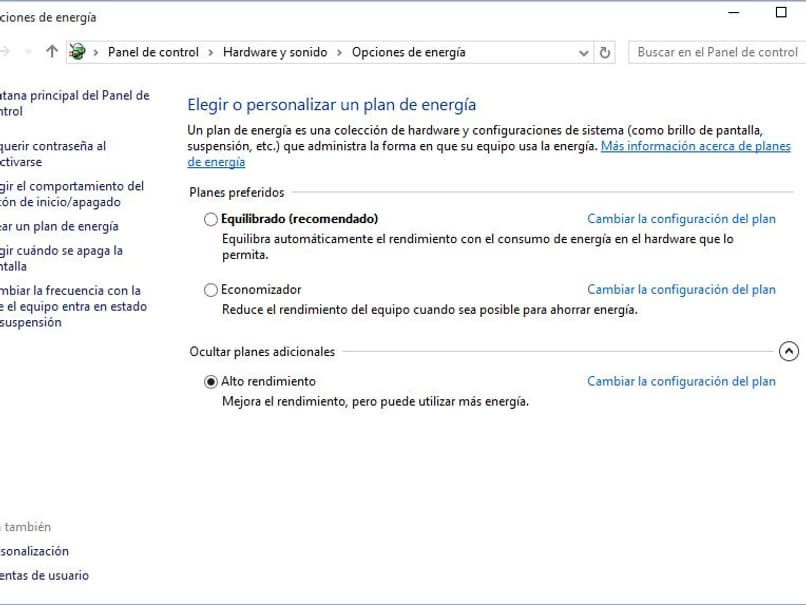
لهذه الطريقة نحتاج للوصول إلى خيارات الطاقة الخاصة بجهازنا ، نقوم بذلك من إعدادات نظام التشغيل Windows الخاص بنا، ومع أخذ ذلك بعين الاعتبار، يجب علينا اتباع سلسلة من الخطوات الموضحة أدناه:
- اضغط على زر البداية في نظام التشغيل Windows 10 الخاص بنا، ثم ننتقل إلى تكوين النظام.
- بمجرد الوصول إلى هناك، نذهب إلى قسم النظام، ونتيجة لذلك، سيتم فتح نافذة بها العديد من الخيارات.
- نبحث عن قسم “البدء/إيقاف التشغيل والسكون” المعروض على الجانب الأيسر من الشاشة.
- إنه يوضح الوقت الذي تم فيه تكوين الكمبيوتر لإيقاف تشغيل الشاشة أو وضع السكون، وعلينا ضبط هذه الخيارات على “أبدًا” لتعطيل وضع السبات.
ما هي خطط الطاقة في وضع السبات؟
خطط الطاقة الكهربائية هي في الأساس خطط يمكننا إنشاؤها وتخصيصها وفقًا لاحتياجاتنا. واختيار سلوك جهاز الكمبيوتر الخاص بنا عند استخدام الطاقة. الخيارات التي تسمح لنا بتنفيذ هذه الخطط هي التالية:
- اختر الوقت المناسب لإيقاف شاشتنا.
- ضع أجهزتنا في أقصى أداء أو قم بتنشيط وضع توفير الطاقة وإلغاء تنشيطه.
- تكوين سلوك زر الطاقة.
- حدد السلوك الذي سيكون عليه عند إغلاق الغطاء (في حالة استخدام جهاز كمبيوتر محمول).
- اختر المدة التي سيدخل فيها الجهاز في وضع السكون أو السبات أو إيقاف التشغيل.
استخدم لوحة التحكم لتعطيل وضع الإسبات في نظام التشغيل Windows 10
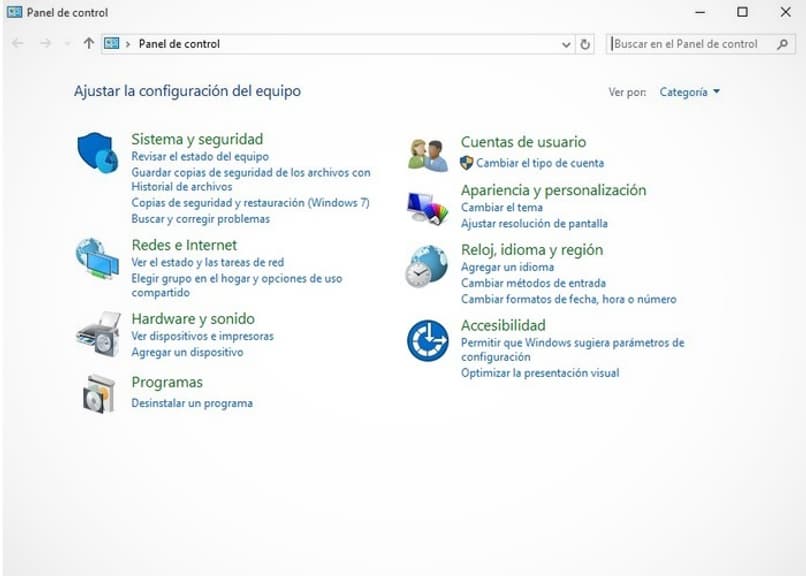
بالنسبة لهذه الطريقة الأخرى، علينا استخدام لوحة تحكم Windows 10. والتي يمكن الوصول إليها من خلال البحث عنها في قائمة البداية، وبمجرد العثور عليها علينا اتباع الخطوات التالية:
- في أعلى يمين الشاشة، علينا تغيير عرض الأيقونات. وذلك من خلال النقر على الزر الذي يقول “عرض بواسطة:” وتغييره إلى أيقونات كبيرة.
- نبحث عن خيارات الطاقة لجهازنا. ثم ننتقل إلى قسم “اختيار وقت إيقاف تشغيل الشاشة” ، الموجود على الجانب الأيسر من الواجهة.
- هنا نقوم بتكوين وقت إيقاف التشغيل والنوم. وقمنا بضبطه على “أبدًا” بحيث لا تحدث عملية السبات.
كيف يمكنك تمكين وضع السبات في نظام التشغيل Windows 10؟
في هذا الدليل، تعلمنا بالفعل كيفية تعطيل وضع السبات في نظام التشغيل Windows 10 الخاص بنا، والآن سنتعلم كيفية تمكينه مرة أخرى باستخدام طرق وتكوينات مختلفة لنظامنا. سواء باستخدام الأوامر أو باستخدام خطط الطاقة وما إلى ذلك.
تعرف على كيفية القيام بذلك من موجه نظام التشغيل
بالنسبة لهذه الطريقة، سنستخدم مرة أخرى موجه الأوامر لنظام التشغيل Windows 10 الخاص بنا، وذلك من شريط البحث الموجود على زر البداية وتشغيله كمسؤول. مع أخذ ذلك في الاعتبار، ما علينا سوى إدخال الأمر الموضح أدناه: > powercfg.ex / ح على. ثم نضغط على زر الإدخال لتطبيق التغييرات.
الشيء الجدير بالذكر هو أنه إذا لم تقم بتشغيل موجه الأوامر “CMD” في وضع المسؤول، فمن المرجح أن يحدث خطأ ولا يمكن حفظ التغييرات. لذلك يجب أخذه في الاعتبار في هذه المناسبة.
ما هي خيارات الطاقة التي يمكنني تمكين وضع السبات؟
لتنفيذ هذه العملية، علينا الدخول إلى خيارات الطاقة. وذلك عن طريق النقر بزر الماوس الأيمن على أيقونة البطارية لدينا (في حالة استخدام جهاز كمبيوتر محمول) أو من شريط البحث في قائمة البداية لدينا، ومع معرفة ذلك. كل ما تبقى هو قم بإجراء الإعدادات المعنية في القائمة المذكورة، وهي ما يلي:
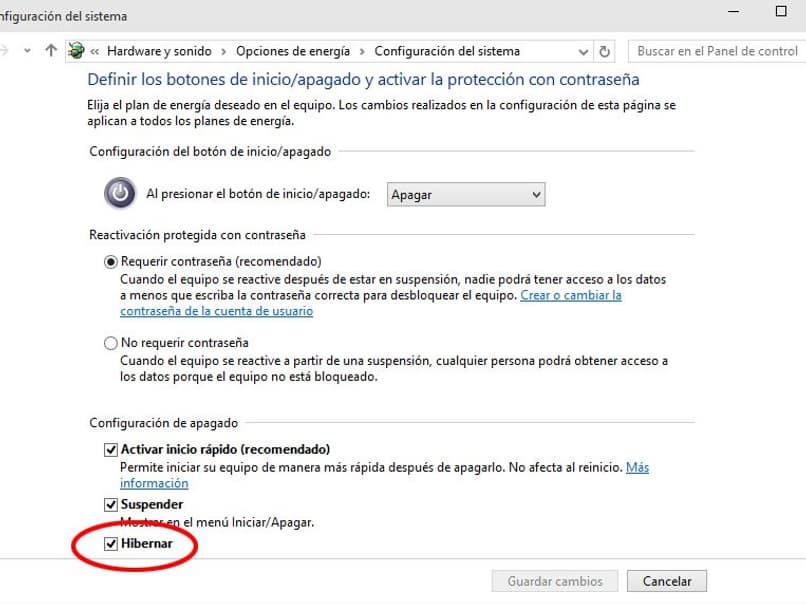
- نظرًا لكوننا في قائمة خيارات الطاقة، يتعين علينا الانتقال إلى الجانب الأيسر من الشاشة. والبحث عن القسم الذي يقول “اختر سلوك أزرار البدء/الإيقاف”.
- بمجرد الوصول إلى هناك، تظهر لنا عدة خيارات لاختيار سلوك إيقاف تشغيل جهاز الكمبيوتر الخاص بنا، وعلينا اختيار خيار “الإسبات” اعتمادًا على ما يناسبنا لتطبيقه.
- وأخيرًا، نضغط على زر “حفظ التغييرات” لحفظ التكوين الخاص بنا.
هل من الممكن تمكين السبات مع خطط الطاقة الكهربائية؟
لا، ليس من الممكن حقًا تمكين وضع السبات باستخدام خطط الطاقة لنظام التشغيل Windows 10 الخاص بنا، ومع ذلك، من الممكن تمكين الوقت الذي ينتقل فيه جهاز الكمبيوتر الخاص بنا إلى وضع السكون، وهو شيء مشابه تمامًا للإسبات ويتم ذلك بعد ذلك بعد اختيار خطة موجودة وتكوين الوقت الذي نريد تنفيذ تعليق معداتنا فيه.
كيف أقوم بتفعيل السبات من لوحة التحكم؟
في هذه الحالة، لتفعيل إسبات لوحة التحكم، سنستخدم أداة البحث الموجودة في قائمة البداية، ثم ندخل إلى فئة “الأجهزة والصوت” ، ثم نصل إلى الخيار الذي يقول “تغيير إجراءات البداية/ أزرار الإيقاف”، في هذه المرحلة يُسمح لنا بتنشيط وضع السبات، وذلك من خلال إعدادات إيقاف التشغيل الموجودة في الجزء السفلي من الشاشة.
هل هناك فرق بين تعطيل وتعليق هذه الميزة؟
هناك بالفعل فرق بين تعطيل وظيفة السبات وتعليقها، حيث أننا عندما نقوم بتعطيل هذه الوظيفة فإن الضغط على زر الطاقة لن يؤدي إلى حدوث عملية السبات. لأنها معطلة. ومن ناحية أخرى، إذا قمنا بتعليق هذه الوظيفة، فلن تظهر في خيارات التشغيل/الإيقاف بالكمبيوتر. إلا إذا قمنا بتنشيطها مرة أخرى.
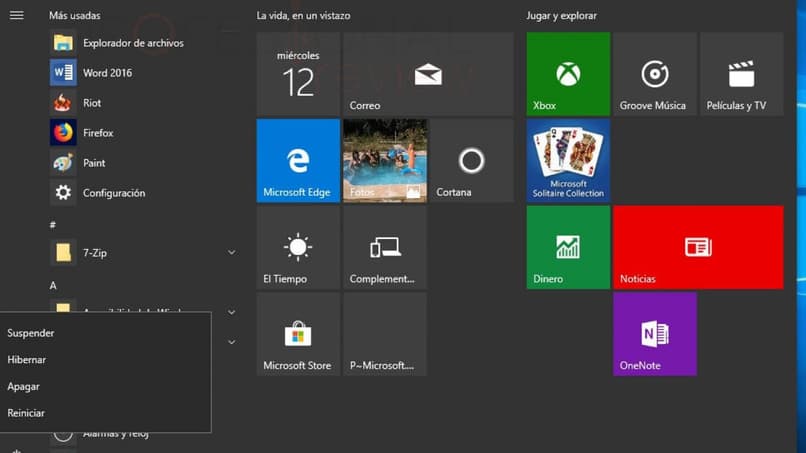
إذا واجهتك لأي سبب من الأسباب مشكلات في تكوين التشغيل وإيقاف التشغيل لجهاز الكمبيوتر الذي يعمل بنظام التشغيل Windows 10. فنوصيك بالاتصال بالدعم الفني لشركة Microsoft ، الذي قام بتدريب الموظفين وسيساعدك على حل مشكلتك بشكل فعال.







